2014.5 OPEL INSIGNIA ESP
[x] Cancel search: ESPPage 46 of 139

46RadioRadioBrug............................................. 46
Stationssøgning ........................... 46
Bølgeområde-menuer ..................47
Radio Data System (RDS) ...........48
Digital Audio Broadcasting ..........49Brug
Radiofunktionen er en del af AUDIO
applikationen.
Aktivering af radiofunktionen
Tryk på RADIO-knappen.
Valg af bølgeområde
Tryk gentagne gange på RADIO
knappen på instrumentpanelet for at
skifte imellem de forskellige bølge‐ bånd.
Stationssøgning
Automatisk stationssøgning
Tryk på t eller v for at afspille fore‐
gående eller næste station.
Stationssøgning: Manuel Tryk og hold t eller v knappen.
Slip den respektive knap, når den øn‐ skede frekvens næsten er nået.
Stationslister
I stationslisterne kan alle radiostatio‐
ner i det aktuelle modtagelsesområde
vælges.
For at vise stationslisten for det aktu‐
elt aktive bølgeområde, kan du valg‐
frit:
■ Trykke et vilkårligt sted på skær‐ men.
■ Vælg BROWSE skærmknappen i
venstre side af skærmen.
■ Drej på MENU-knappen.
Stationslisten vises.
Page 47 of 139

Radio47
Bemærkninger
Den station, der modtages i øjeblik‐
ket, er fremhævet.
Rul gennem listen, og vælg det øn‐
skede listepunkt.
Kategorier
For at vise kategorilisten for det aktu‐ elt aktive bølgeområde, vælg Cat
skærmknappen i øverste venstre
hjørne af skærmen.
Vælg en af kategorierne. Bladr igen‐
nem listen (hvis nødvendigt) og vælg
den ønskede station.
Alle frekvenser
Alle AM-frekvenser , Alle FM-
frekvenser og Alle DAB-frekvenser li‐
sterne tillader manuel stationsindstil‐
ling i det respektive bølgeområde.
For at vise alle frekvenser, der er til‐
gængelige for det aktuelt aktive bøl‐
geområde, vælg Vis skærmknappen i
øverste højre hjørne af skærmen.
For at stille ind på den ønskede fre‐
kvens, bladr igennem listen og vælg den ønskede listepost.
Favoritter
Find en detaljeret beskrivelse 3 28.
Bølgeområde-menuer
Bølgeområde-menuerne tillader ad‐
gang til forskellige indstillingsvalg. De
følgende valg er tilgængelige for alle
bølgeområder.
Bemærkninger
Find detaljerede beskrivelser af spe‐ cifikke indstillingsvalg for FM- og
DAB-bølgeområder i efterfølgende
kapitler.
En menu for et bestemt bølgeområde
åbnes ved at aktivere radiofunktionen
og vælge det ønskede bølgeområde.
Vælg MENU skærmknappen i inte‐
raktionsvælgerbjælken.
Page 48 of 139

48Radio
Toneindstillinger
Find en detaljeret beskrivelse 3 40.
Auto volume / Bose Audio-Pilot Find en detaljeret beskrivelse 3 41.
Opdater stationsliste Hvis stationerne, der er gemt på en
bølgeområdespecifik stationsliste,
ikke længere kan modtages:
Opdaterer stationsliste .
Bemærkninger
Hvis en bølgeområde-specifik sta‐
tionsliste opdateres, opdateres den
tilsvarende kategoriliste (såfremt
den forefindes) ligeledes.
Opdat. stationsliste vises på skær‐
men, indtil søgningen er afsluttet.
Trafikradio (TP) (Ikke tilgængelig for AM-bølgeom‐
råde)
For konstant at modtage trafiknyhe‐ der, indstil Trafikprogram (TP) - On .
Find en detaljeret beskrivelse 3 48.Radio Data System (RDS)
RDS er en tjeneste, der tilbydes af
FM-stationerne og gør det lettere at
finde den ønskede station og mod‐
tage den helt uden støj.
Fordelene ved RDS ■ På displayet vises programnavnet for stationen i stedet for dens fre‐
kvens.
■ Under en stationssøgning stiller In‐
fotainment-systemet kun ind på
RDS-stationer.
■ Infotainment-systemet stiller altid ind på den sendefrekvens, der
modtages bedst, for den indstillede station ved hjælp af AF (alternativ
frekvens).
■ Afhængigt af stationen viser Info‐ tainment-systemet radiotekst, som
kan indeholde eksempelvis oplys‐
ninger om det aktuelle program.
FM-menu
For at konfigurere RDS-indstillings‐ valgene, aktiver radiofunktionen og vælg så FM-bølgeområdet. VælgMENU skærmknappen på interakti‐
onsvælgerbjælken for at vise FM-me‐
nuen.
RDS
Indstil RDS - On , eller RDS - Off .
Trafikradio (TP) Radiotrafikservicestationerne er
RDS-stationer, der sender trafikmed‐
delelser. Hvis trafikservice er tændt, afbrydes den aktuelt aktive funktion i
den tid, trafikmeldingen varer.
Hvis trafikradioservicen er aktiveret,
vises [TP] på øverste linje i alle ho‐
vedmenuer. Hvis den aktuelle station
eller det afspillede medie ikke er en
Page 52 of 139

52CD-afspiller
■ Læg cd'erne tilbage i deres coversmed det samme, når de tages ud aflydafspilleren, for at beskytte dem
mod beskadigelse og snavs.
■ Snavs og væsker på cd'erne kan tilsmudse lydafspillerens linse in‐
den i enheden og medføre fejl.
■ Beskyt cd'er mod varme og direkte sollys.
■ Der gælder følgende begrænsnin‐ ger for data lagret på en mp3/wma-
cd:
Maksimalt antal filer/sange: 800.
Maksimale mapper i dybdehie‐
rarki: 8.
WMA-filer med Digital Rights Ma‐
nagement (DRM) fra online-musik‐
forretninger kan ikke afspilles.
WMA-filer kan kun afspilles sikkert
hvis de blev oprettet med Windows
Media Player version 9 eller nyere.
Afspilbare spilleliste‑filtyper: .m3u, .
pls.
Elementerne på spillelisten skal
være oprettet som relative stier.Bemærkninger
Dette kapitel beskæftiger sig alene med afspilning af mp3-filer, da frem‐
gangsmåden for mp3- og wma-filer
er ens. Når der indlæses en cd med WMA-filer, vises MP3-relaterede
menuer.
Brug
Start på cd-afspilning
Skub en lyd- eller MP3-cd med etiket‐
ten vendt opad ind i cd-sprækken,
indtil den trækkes ind.
Tryk gentagne gange på MEDIA
knappen for at aktivere CD-funk‐
tionen.Udtagning af en cd
Tryk på R-knappen. Cd'en skubbes
ud af cd-indstikket.
Hvis cd'en ikke fjernes, når den er
skubbet ud, vil den blive trukket ind
efter et par sekunder.
Funktionstaster
CD-afspilning på pause
Tryk på skærmknappen = for at sætte
afspilningen på pause.
Tryk på skærmknappen l for at gen‐
optage afspilningen.
Springe til foregående eller næste
spor
Vælg knappen t eller v for at af‐
spille foregående eller næste spor.
Alternativt, drej MENU knappen, for at
springe til foregående eller næste
spor.
Hurtig frem- eller tilbagespoling
Tryk på og hold knappen t eller
v nede, for at spole hurtigt tilbage
eller frem.
Page 57 of 139
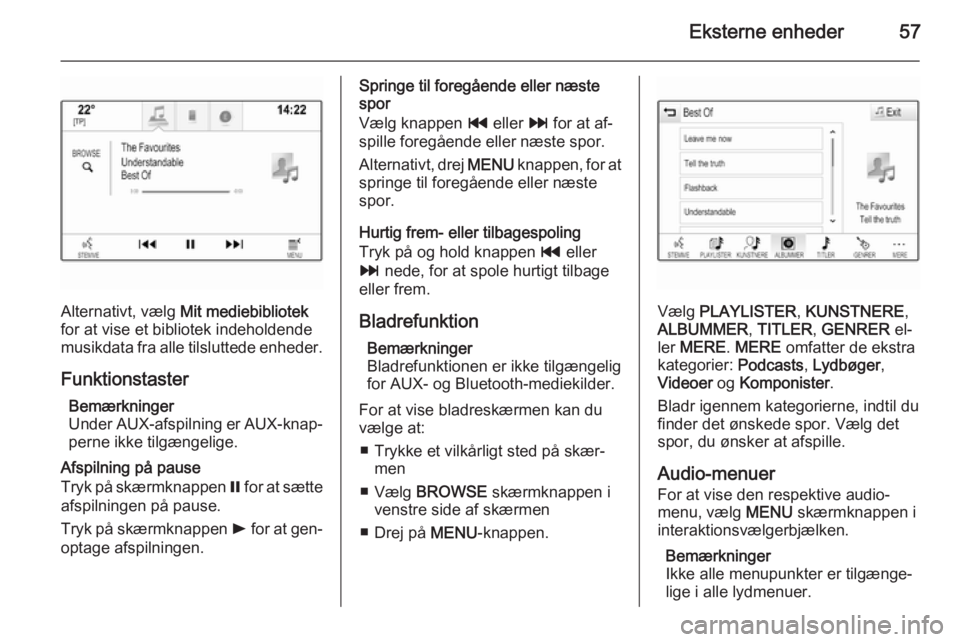
Eksterne enheder57
Alternativt, vælg Mit mediebibliotek
for at vise et bibliotek indeholdende
musikdata fra alle tilsluttede enheder.
Funktionstaster Bemærkninger
Under AUX-afspilning er AUX-knap‐
perne ikke tilgængelige.
Afspilning på pause
Tryk på skærmknappen = for at sætte
afspilningen på pause.
Tryk på skærmknappen l for at gen‐
optage afspilningen.
Springe til foregående eller næste
spor
Vælg knappen t eller v for at af‐
spille foregående eller næste spor.
Alternativt, drej MENU knappen, for at
springe til foregående eller næste
spor.
Hurtig frem- eller tilbagespoling
Tryk på og hold knappen t eller
v nede, for at spole hurtigt tilbage
eller frem.
Bladrefunktion Bemærkninger
Bladrefunktionen er ikke tilgængelig
for AUX- og Bluetooth-mediekilder.
For at vise bladreskærmen kan du
vælge at:
■ Trykke et vilkårligt sted på skær‐ men
■ Vælg BROWSE skærmknappen i
venstre side af skærmen
■ Drej på MENU-knappen.
Vælg PLAYLISTER , KUNSTNERE ,
ALBUMMER , TITLER , GENRER el‐
ler MERE . MERE omfatter de ekstra
kategorier: Podcasts, Lydbøger ,
Videoer og Komponister .
Bladr igennem kategorierne, indtil du finder det ønskede spor. Vælg det
spor, du ønsker at afspille.
Audio-menuer
For at vise den respektive audio‐
menu, vælg MENU skærmknappen i
interaktionsvælgerbjælken.
Bemærkninger
Ikke alle menupunkter er tilgænge‐
lige i alle lydmenuer.
Page 59 of 139
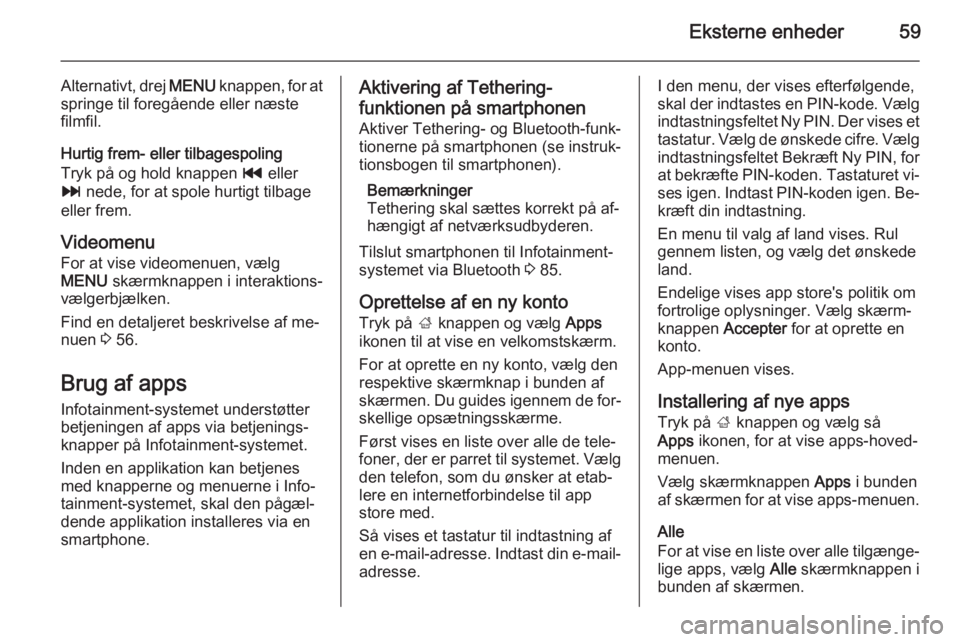
Eksterne enheder59
Alternativt, drej MENU knappen, for at
springe til foregående eller næste
filmfil.
Hurtig frem- eller tilbagespoling
Tryk på og hold knappen t eller
v nede, for at spole hurtigt tilbage
eller frem.
Videomenu
For at vise videomenuen, vælg
MENU skærmknappen i interaktions‐
vælgerbjælken.
Find en detaljeret beskrivelse af me‐
nuen 3 56.
Brug af apps
Infotainment-systemet understøtter
betjeningen af apps via betjenings‐
knapper på Infotainment-systemet.
Inden en applikation kan betjenes
med knapperne og menuerne i Info‐
tainment-systemet, skal den pågæl‐
dende applikation installeres via en
smartphone.Aktivering af Tethering-
funktionen på smartphonen
Aktiver Tethering- og Bluetooth-funk‐
tionerne på smartphonen (se instruk‐
tionsbogen til smartphonen).
Bemærkninger
Tethering skal sættes korrekt på af‐
hængigt af netværksudbyderen.
Tilslut smartphonen til Infotainment-
systemet via Bluetooth 3 85.
Oprettelse af en ny konto Tryk på ; knappen og vælg Apps
ikonen til at vise en velkomstskærm.
For at oprette en ny konto, vælg den
respektive skærmknap i bunden af
skærmen. Du guides igennem de for‐ skellige opsætningsskærme.
Først vises en liste over alle de tele‐
foner, der er parret til systemet. Vælg
den telefon, som du ønsker at etab‐
lere en internetforbindelse til app store med.
Så vises et tastatur til indtastning af en e-mail-adresse. Indtast din e-mail- adresse.I den menu, der vises efterfølgende,skal der indtastes en PIN-kode. Vælg
indtastningsfeltet Ny PIN. Der vises et tastatur. Vælg de ønskede cifre. Vælg indtastningsfeltet Bekræft Ny PIN, for
at bekræfte PIN-koden. Tastaturet vi‐
ses igen. Indtast PIN-koden igen. Be‐
kræft din indtastning.
En menu til valg af land vises. Rul
gennem listen, og vælg det ønskede
land.
Endelige vises app store's politik om
fortrolige oplysninger. Vælg skærm‐
knappen Accepter for at oprette en
konto.
App-menuen vises.
Installering af nye apps
Tryk på ; knappen og vælg så
Apps ikonen, for at vise apps-hoved‐
menuen.
Vælg skærmknappen Apps i bunden
af skærmen for at vise apps-menuen.
Alle
For at vise en liste over alle tilgænge‐ lige apps, vælg Alle skærmknappen i
bunden af skærmen.
Page 60 of 139
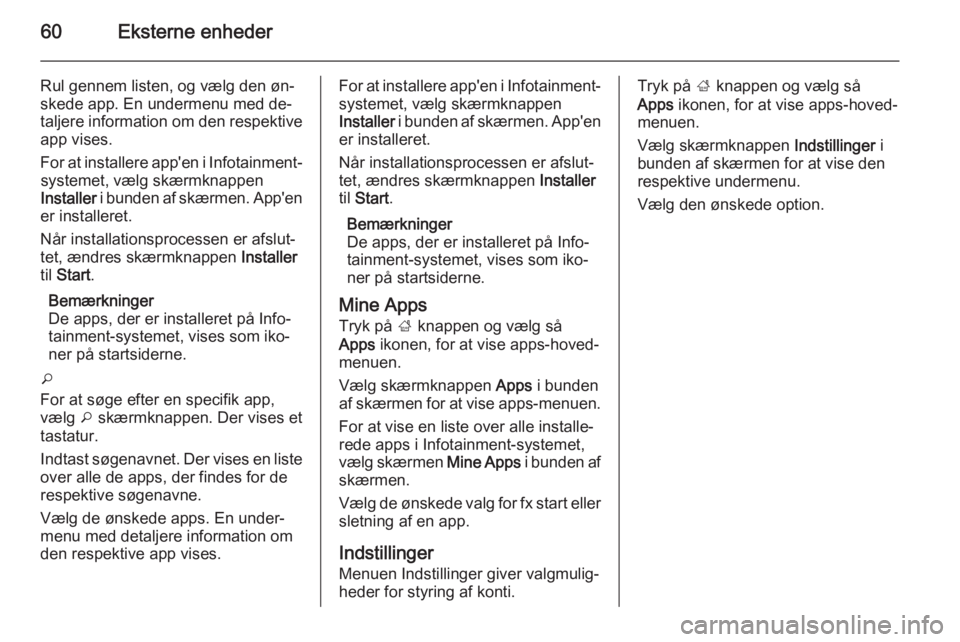
60Eksterne enheder
Rul gennem listen, og vælg den øn‐
skede app. En undermenu med de‐
taljere information om den respektive
app vises.
For at installere app'en i Infotainment- systemet, vælg skærmknappen
Installer i bunden af skærmen. App'en
er installeret.
Når installationsprocessen er afslut‐
tet, ændres skærmknappen Installer
til Start .
Bemærkninger
De apps, der er installeret på Info‐
tainment-systemet, vises som iko‐
ner på startsiderne.
o
For at søge efter en specifik app,
vælg o skærmknappen. Der vises et
tastatur.
Indtast søgenavnet. Der vises en liste over alle de apps, der findes for de
respektive søgenavne.
Vælg de ønskede apps. En under‐
menu med detaljere information om
den respektive app vises.For at installere app'en i Infotainment-
systemet, vælg skærmknappen
Installer i bunden af skærmen. App'en
er installeret.
Når installationsprocessen er afslut‐
tet, ændres skærmknappen Installer
til Start .
Bemærkninger
De apps, der er installeret på Info‐
tainment-systemet, vises som iko‐
ner på startsiderne.
Mine Apps Tryk på ; knappen og vælg så
Apps ikonen, for at vise apps-hoved‐
menuen.
Vælg skærmknappen Apps i bunden
af skærmen for at vise apps-menuen.
For at vise en liste over alle installe‐
rede apps i Infotainment-systemet,
vælg skærmen Mine Apps i bunden af
skærmen.
Vælg de ønskede valg for fx start eller sletning af en app.
Indstillinger
Menuen Indstillinger giver valgmulig‐
heder for styring af konti.Tryk på ; knappen og vælg så
Apps ikonen, for at vise apps-hoved‐
menuen.
Vælg skærmknappen Indstillinger i
bunden af skærmen for at vise den
respektive undermenu.
Vælg den ønskede option.
Page 65 of 139
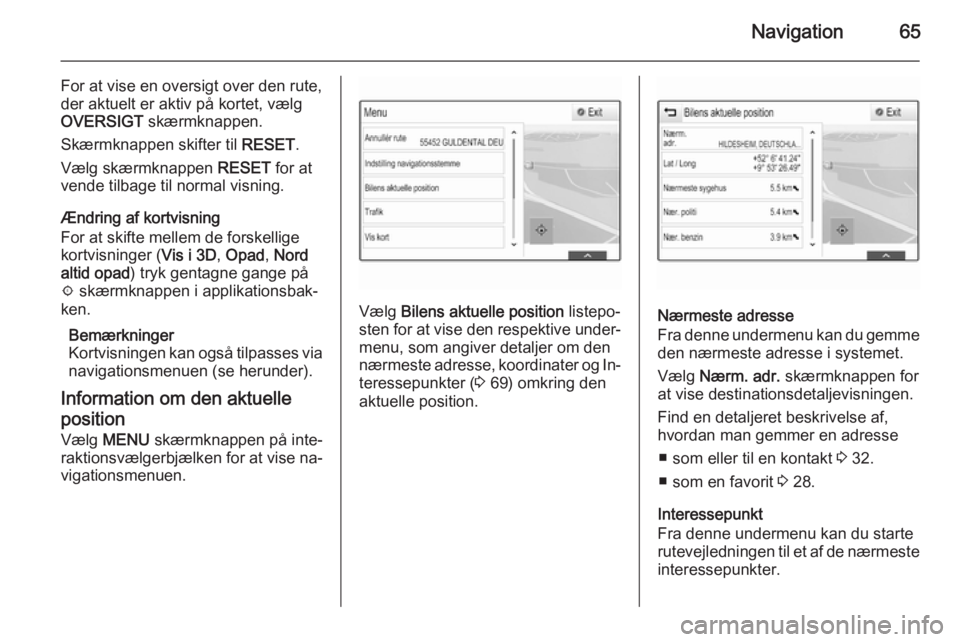
Navigation65
For at vise en oversigt over den rute,
der aktuelt er aktiv på kortet, vælg
OVERSIGT skærmknappen.
Skærmknappen skifter til RESET.
Vælg skærmknappen RESET for at
vende tilbage til normal visning.
Ændring af kortvisning
For at skifte mellem de forskellige
kortvisninger ( Vis i 3D, Opad , Nord
altid opad ) tryk gentagne gange på
x skærmknappen i applikationsbak‐
ken.
Bemærkninger
Kortvisningen kan også tilpasses via
navigationsmenuen (se herunder).
Information om den aktuelle
position Vælg MENU skærmknappen på inte‐
raktionsvælgerbjælken for at vise na‐
vigationsmenuen.
Vælg Bilens aktuelle position listepo‐
sten for at vise den respektive under‐
menu, som angiver detaljer om den
nærmeste adresse, koordinater og In‐ teressepunkter ( 3 69) omkring den
aktuelle position.Nærmeste adresse
Fra denne undermenu kan du gemme
den nærmeste adresse i systemet.
Vælg Nærm. adr. skærmknappen for
at vise destinationsdetaljevisningen.
Find en detaljeret beskrivelse af,
hvordan man gemmer en adresse
■ som eller til en kontakt 3 32.
■ som en favorit 3 28.
Interessepunkt
Fra denne undermenu kan du starte
rutevejledningen til et af de nærmeste
interessepunkter.